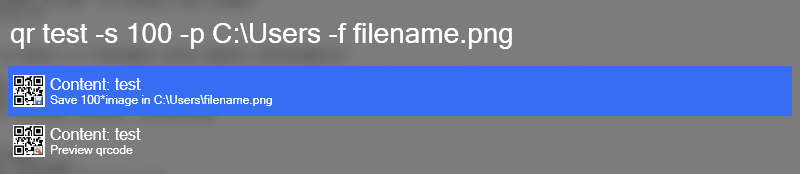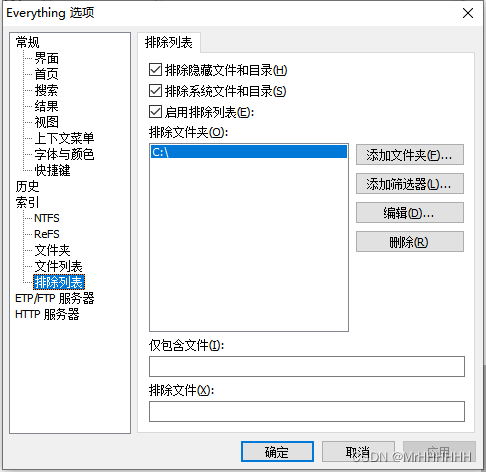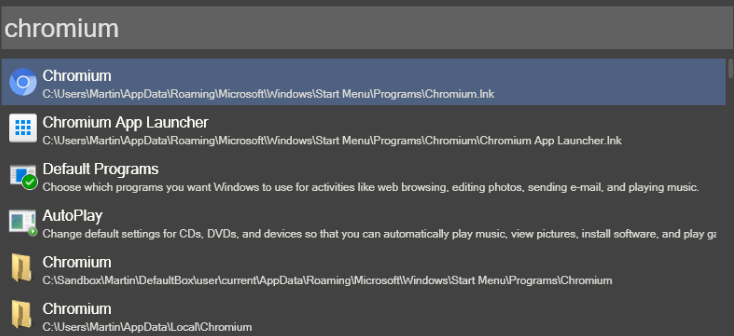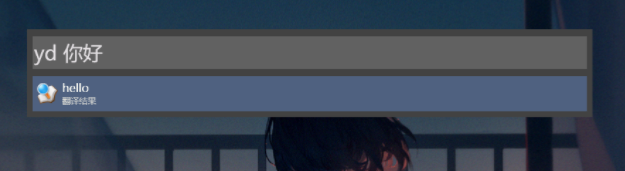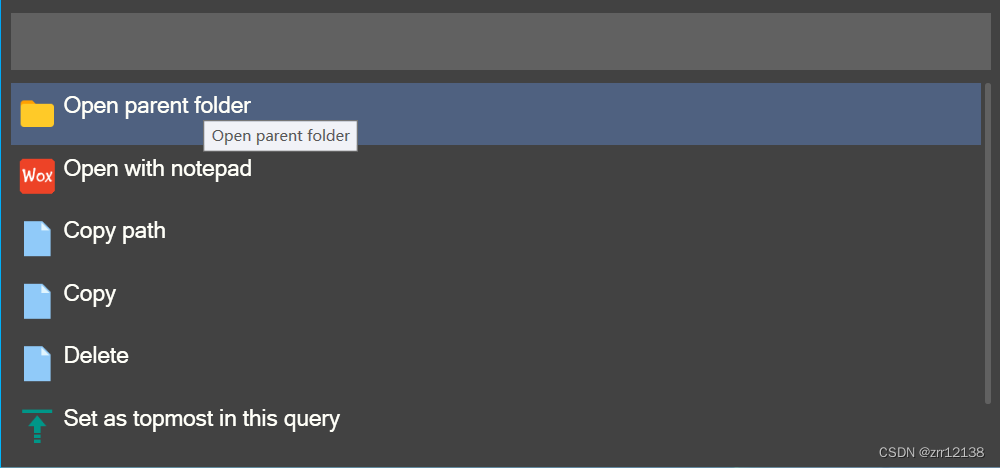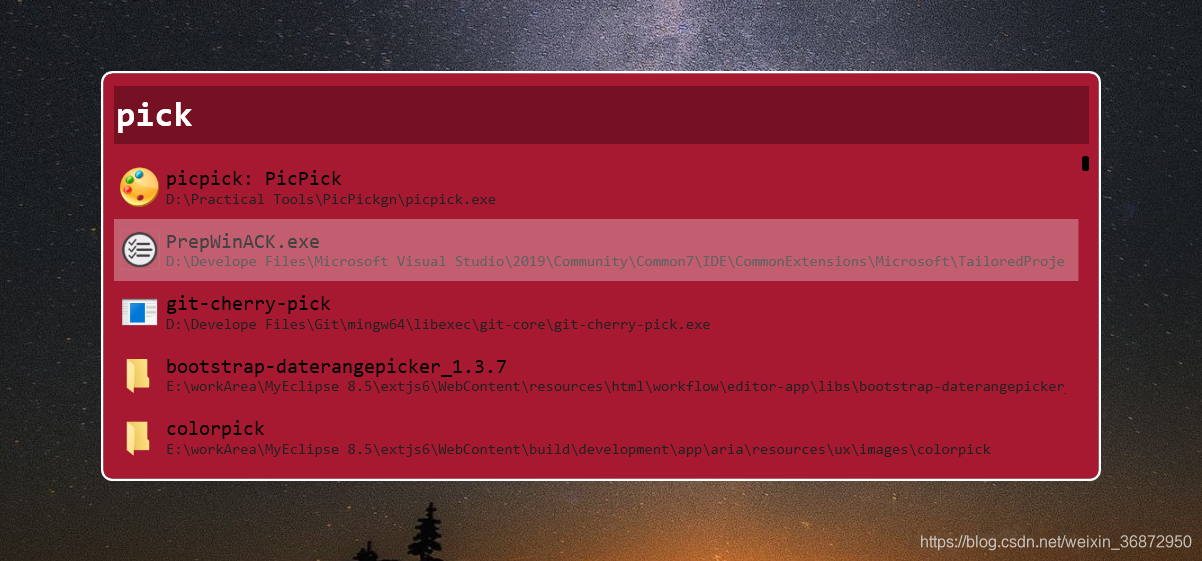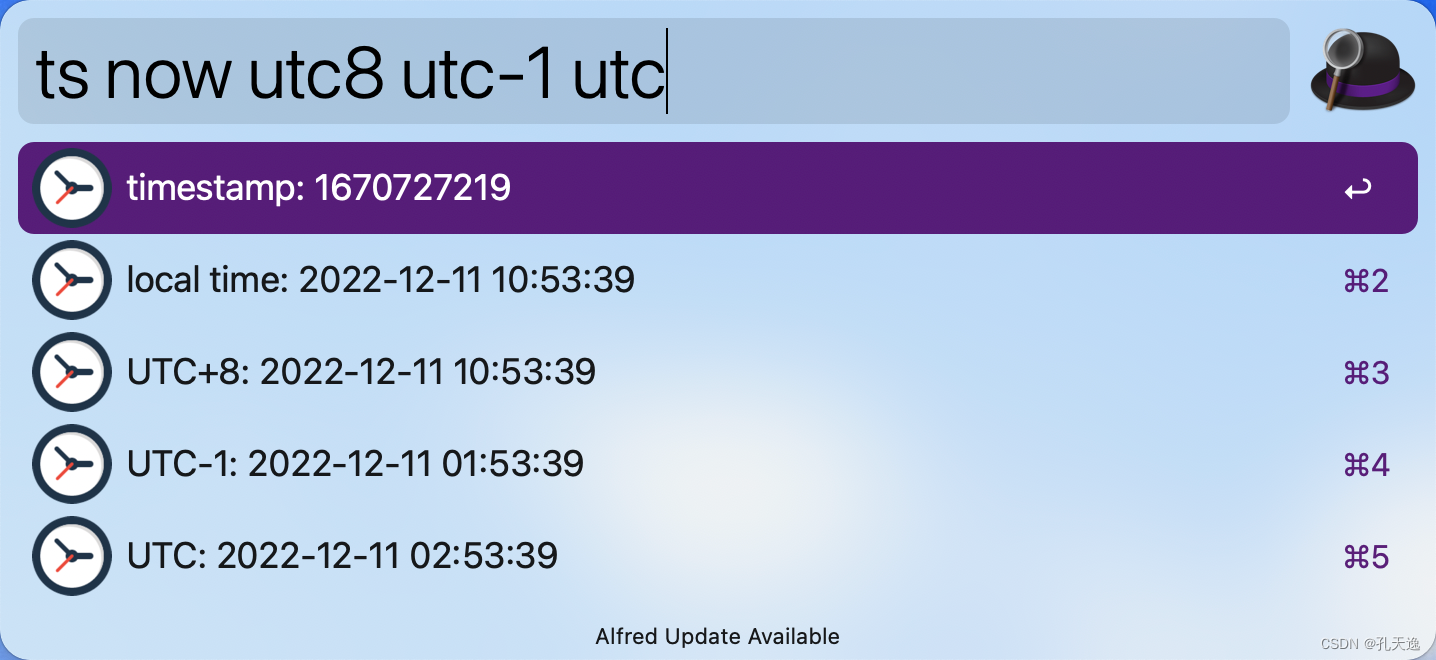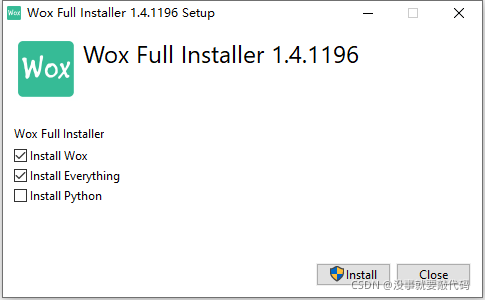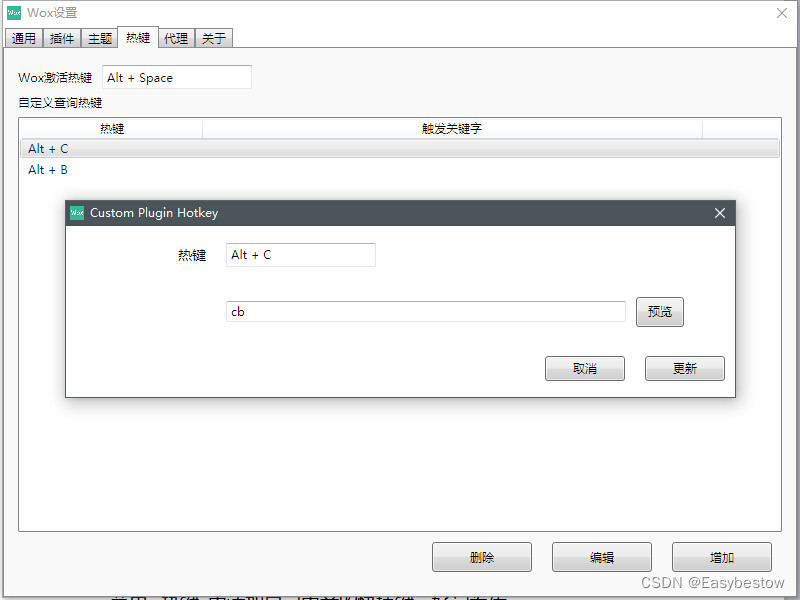下载安装
从下载地址下载最新版本的 wox ,我下载的是 exe 版的 Wox-1.3.578.exe
下载以后直接安装即可,不会有选择项,安装成功以后会在屏幕上出现一个搜索框,默认失去焦点以后搜索框就会消失,可以在系统状态栏的 wox 图标处右击选择 setting来进行设置。
插件
wox 默认安装了一些插件,可以在以下界面的插件标签里查看插件的详细信息。

安装插件方式:
- 在插件地址里可以看到 wox 可以安装的插件
常用插件(保持更新)
有道翻译
有道中英互译
安装: wpm install 有道翻译
使用: yd [XXX]

Google 翻译
Google 多语种翻译
安装: wpm install Google Translate
使用: 由于 google 翻译需要翻墙。。。暂不使用。。。
IP 相关
获取内外 IP 地址
安装: wpm install IP Address
使用: ipadr

Need
类似于 key-value 式的 set/get
安装:wpm install Need
使用:
- 设置 k-v
need name fengzi,key不可以有空格 - 获取 k-v
need name会将 fengzi 复制到粘贴板,可以根据 key 或者 value 来获取,最终复制到的是 value 值 - 删除 k-v
need delete name删除,可以根据 key 或者 value 来删除 - 数据库文件相关:
need open打开数据库文件 ;need reload重新加载数据库文件

hosts
修改获取 hosts 文件
安装: wpm install Hosts
使用:
- 打开 hosts 文件
hosts - 查看 hosts 文件中的 ip=>url
hosts ip
天气预报
查看某个城市的天气预报
安装: wpm install Weather.Open
使用: forecast beijing
json
格式化 json 字符串
安装: wpm install JSON
使用: 将一长串 json 字符串复制到粘贴板,使用 json 以后会将格式化后的 json 复制到粘贴板
格式化前: {"name":"fengzzi"}
格式化后:
{
"name": "fengzzi"
}
颜色转换
将 rgb 格式、# 格式、hex格式的颜色互相转换
安装: wpm install HexRgb
使用: rgb 0,0,0 rgb rgb(0,0,0) rgb #000 rgb hex(0,0,0)
颜色选择显示
使用 python3 + Pillow插件(pip install Pillow)来查看颜色色板
安装: wpm install ColorS
使用: /colors /colors red
随机密码生成器
安装: wpm install Random Password Generator
使用: pw 。。。未使用成功。。。
时间戳转换
安装: wpm install Wox.Plugin.Timestamp
使用: tt [timestamp] tt [datetime]
注意
- 安装 wox 插件时曾出现插件无法安装的情况,我下载了最新版本的 wox 以后,在设置里选择了 python 的路径,没有测试出无法安装的原因。
- 有些插件存在安装以后不能使用的问题